- O que é GLPI?
- Entendendo o processo de atendimento
- Por que abrir um chamado?
- Acessando o GLPI
- Como registrar um chamado
- O que são Acompanhamento (Follow-up) e Tarefas?
- Acompanhando o chamado
- Adicionando respostas/informações
- Como serei notificado?
- Anexando arquivo ao chamado
- Status do chamado
- Novo: Todo chamado registrado sem atribuição de técnico.
- Processado (Atribuído): Chamado atribuído ao técnico responsável.
- Processado (Planejado): O chamado foi atribuído, porém será atendido conforme o planejamento técnico.
- Em atendimento: Sinaliza para o usuário que o chamado está em atendimento naquele momento.
- Pendente: Status que sinaliza a dependência de terceiros, equipamentos ou algo que não esteja relacionado com o usuário ou o técnico.
- Aguardando Feedback: Status que sinaliza a dependência de resposta do usuário.
- Lista de espera: É o status que sinaliza dependência de tempo (técnico), custo, pessoal ou até mesmo aprovação gerencial para sua execução.
- Solucionado: Chamado finalizado pelo técnico, porém estará aguardando a aprovação do usuário para fechar como solucionado ou recusar a solução adotada.
- Fechado (Solucionado): Chamado solucionado e finalizado.
- Fechado (Não Solucionado): Chamado sem solução.
- Como funciona a validação
- Validar e reabrir (recusar)
- Validar e fechar (aprovar)
- Procedimento de validação
- Vídeo
GLPI (Gestionnaire Libre de Parc Informatique ) é a uma sigla em Francês, que significa Gestão de Parque de Informática Livre. Essa é uma ferramenta (Open Source) de helpdesk (suporte ao usuário) para gerenciamento e registro de chamados que auxiliam nas tarefas de controle e resultam em respostas aos chamados de uma forma rápida, eficiente e interativa, pois tanto a equipe de suporte quanto o usuário estarão acompanhando o andamento do processo, podendo assim, melhorar a qualidade do atendimento.

Porque todas as informações devem ser registradas para documentação do problema/solicitação. Esses registros são acompanhados e distribuídos pela Equipe de Suporte para ser atendido. Ao registrar o problema/solicitação, o usuário terá o controle de todo o processo feito para chegar ao resultado final podendo cobrar do Técnico respostas sobre o chamado. Portanto o GLPI é uma forma rápida, eficiente e interativa, pois tanto a equipe de suporte quanto o usuário estarão acompanhando os procedimentos, melhorando a qualidade no atendimento do serviço.
Abra o seu browser (Google Chrome, Mozilla Firefox, Internet Explorer, etc) e insira a seguinte url - http://hd.realetech.com.br, então será exibida a tela de login:
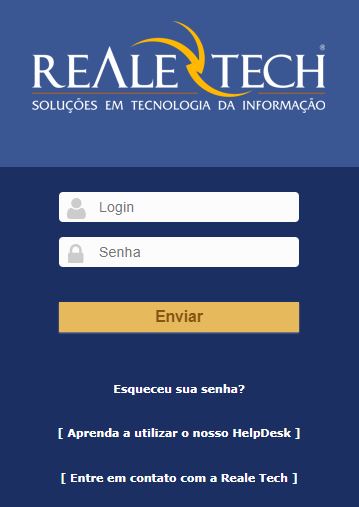
Preencha os campos abaixo com as informações que você possui:
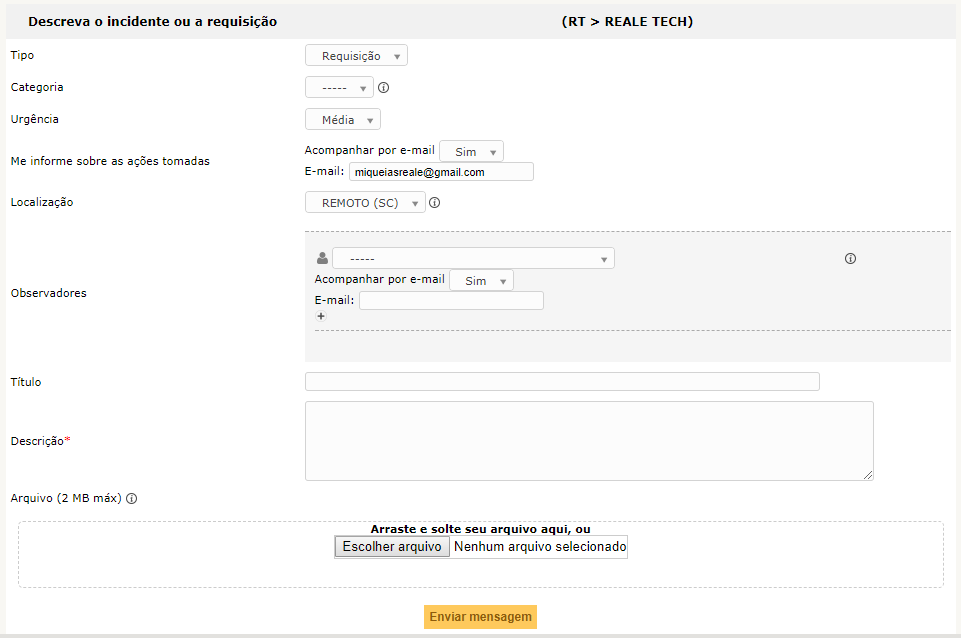
Não esqueça de adicionar o seu e-mail na seção Observadores para ser notificado.
Após o preenchimento, clique no botão "Enviar mensagem" e aguarde a validação com o número do chamado.
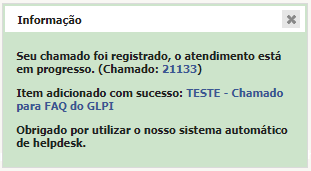
Você pode acompanhar o andamento de sua ocorrência através do número do chamado.
Pronto! A sua mensagem já foi enviada para equipe de suporte e será atribuída à um técnico responsável pela área do problema/solicitação.

Acompanhamento - Esse é o acompanhamento e troca de Informações entre o usuário e o técnico. Para cada informação solicitada a respeito do problema/solicitação o usuário deverá incluir um novo "Acompanhamento".
Tarefas - São ações tomadas (já executadas) ou planejadas para solução do problema/solicitação, sendo essas ações descritas para a ciência do usuário.
Clique em "Chamados" para exibir todos os chamados registrados não solucionados.

Para adicionar respostas ou informações, clique na aba "Acompanhamento".
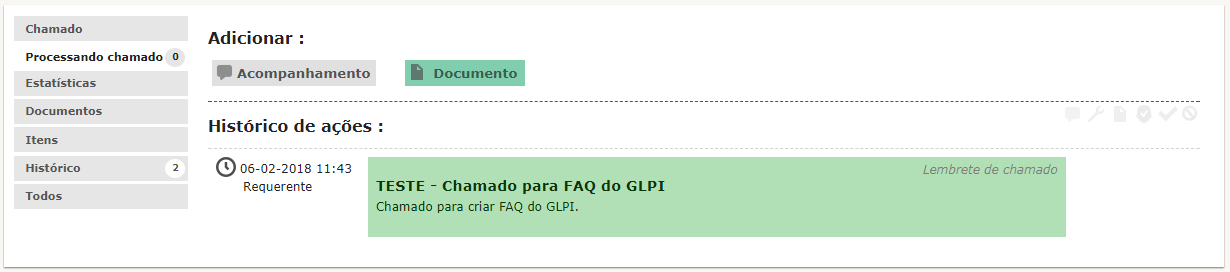
Aguarde até a exibição do campo de "Descrição", conforme abaixo:
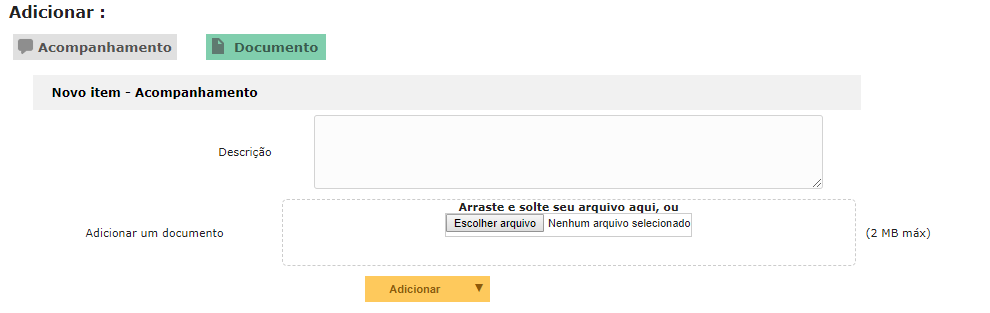
Desde a abertura até a finalização do chamado, o usuário e o técnico responsável serão notificados por e-mail (gerado automaticamente pelo próprio sistema GLPI).

Esse procedimento será utilizado para chamados já registrados e que necessitam do anexo para complementar as informações a respeito do chamado.
Para anexar arquivos ao chamado clique na aba "Documento" e depois clique no botão "Escolher arquivo", após a seleção do arquivo clique no botão "Adicionar novo arquivo".
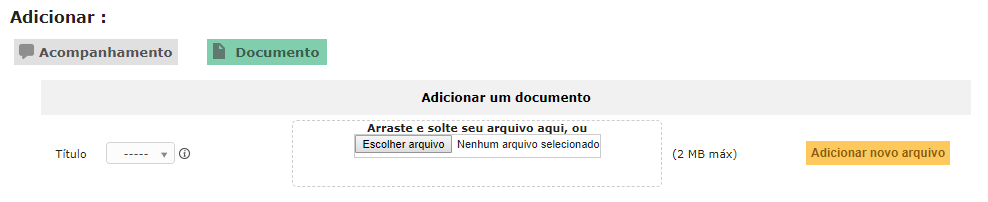

Após a solução dada pelo técnico, o chamado ficará aguardando a validação do Cliente. Podendo descrever se ficou satisfeito ou não.
Essa validação será utilizada quando o procedimento adotado pelo técnico não venha à solucionar o problema/solicitação. Sendo assim o chamado volta ao status "Atribuído" (para o mesmo técnico) até que seja solucionado, passando novamente pela validação do usuário.
Será utilizado quando a solução adotada pelo Técnico resolveu o problema/solicitação e foi aprovada pelo usuário.
Quando seu chamado for solucionado ele não será mais exibido na lista anterior. Para visualizá-lo, clique em Home. Uma lista oarganizada pelos status dos chamados aparecerá. Clique em "Solucionado" e busque o chamado aberto por você.
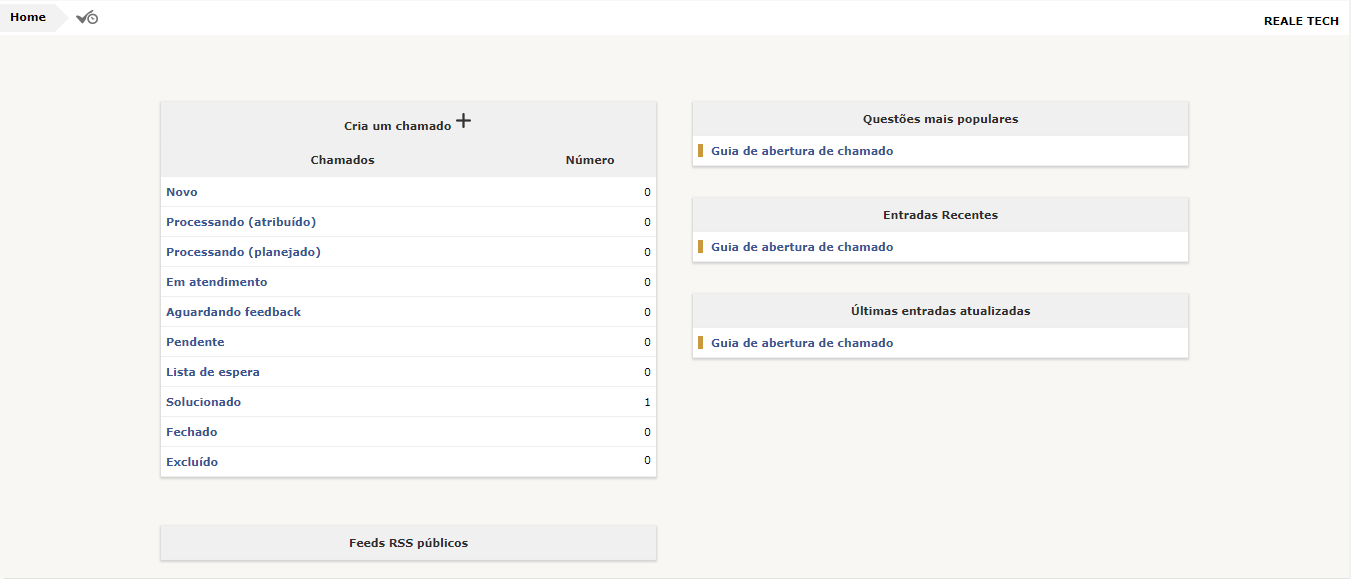
As informações do tipo de solução e a descrição do procedimento adotado pelo técnico seram exibidas.
No formulário abaixo o usuário irá descrever sua avaliação do atendimento e então finalizar o chamado ou reabri-lo.
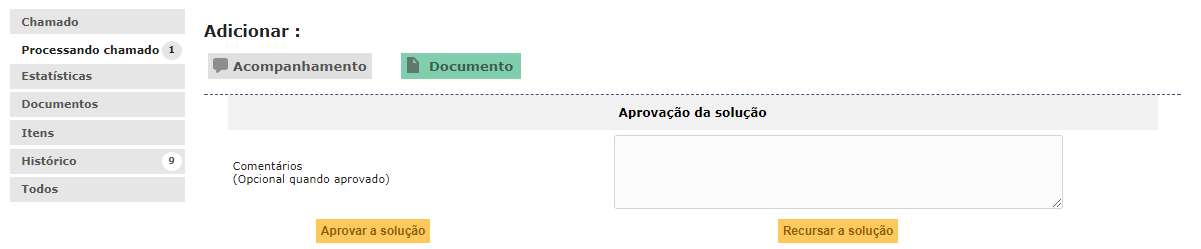
Agora você já tem o conhecimento necessário para abrir, acompanhar e fechar os seus chamados além de interagir com o suporte técnico e anexar arquivos. Para obter mais informações sobre a utilização do nosso helpdesk assista nosso video:
